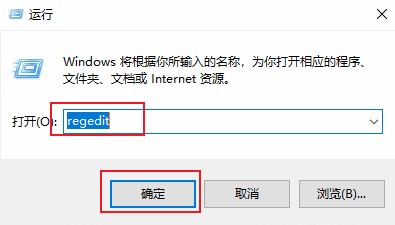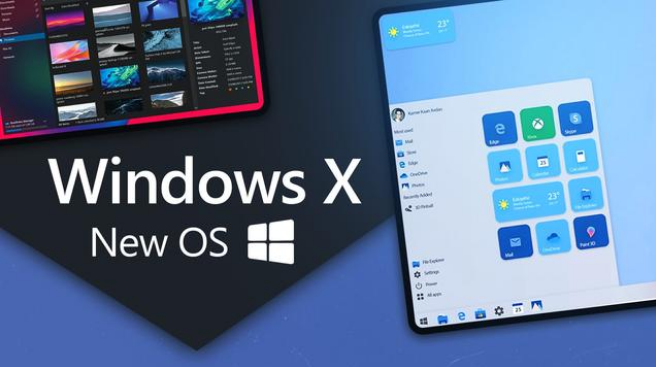- 编辑:飞飞系统
- 时间:2023-10-19
目前大部分硬件都支持win10系统的安装。有些朋友想要安装win7系统,却发现情况发生了变化,当前的硬件不支持安装win7系统。不过部分电脑还是可以安装win7系统的。接下来小编教大家如何在win10中一键重装win7系统
如何将win10安装回win7系统? win10系统发布后,很多网友升级了win7系统,但是win10系统总是强制更新,所以还是把win10系统换成win7比较好。小编为大家整理了win10一键重装win7系统的图文教程。你可以了解一下。
最近看到很多粉丝在网上留言询问我如何将win10安装回win7系统。接下来我就教大家。
win10一键重装系统win7教程
1、将C盘重要数据备份到其他盘符,然后下载System Home一键重装系统软件。下载地址:http://chongzhuang.windowszj.com/
2、退出所有杀毒软件,打开系统主页一键重装系统软件,在一键安装界面下方选择系统重装。如果您在安装过程中遇到不懂的地方,也可以咨询人工客服。
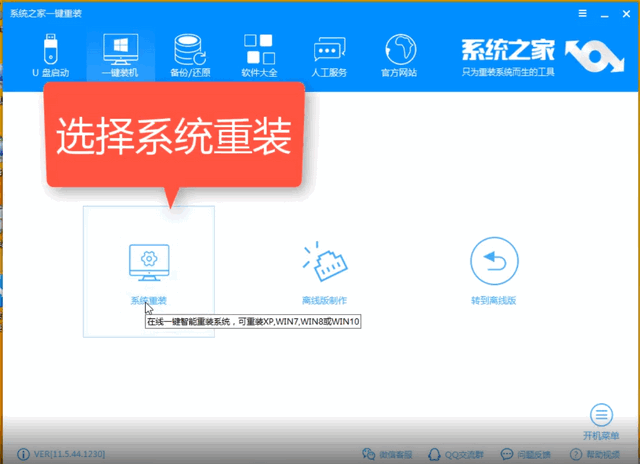
win7 图1
3. 然后系统主页将进行环境测试。这里我们首先需要检查分区格式是否是MBR分区。 MBR可以正确安装win7系统。如果是gpt分区且电脑是近几年买的,最好不要安装win7系统,否则主板USB接口可能会出现故障。
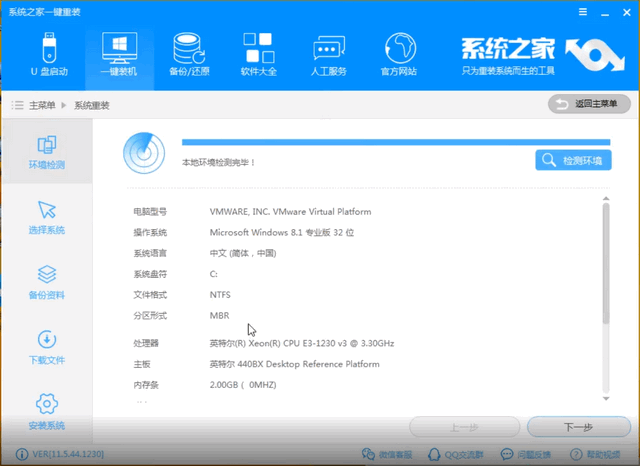
win7 图2
4.选择win7系统。系统主页支持x86-64系统。您可以根据您的需要进行选择。
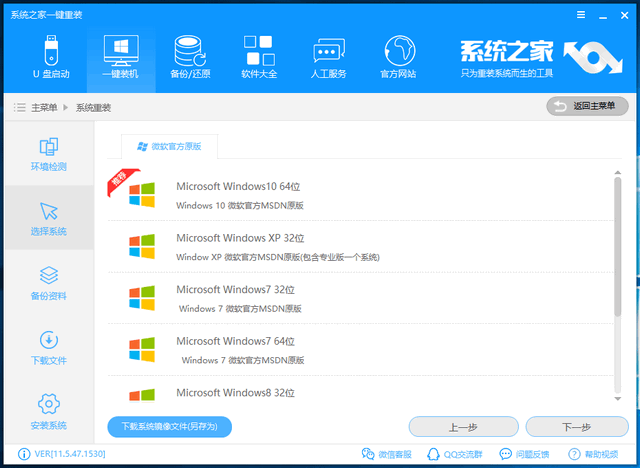
重装系统图3
5、备份数据时,建议选择硬件驱动程序。请勿在备份完其他数据后再选择,以免浪费时间。下一步,安装系统
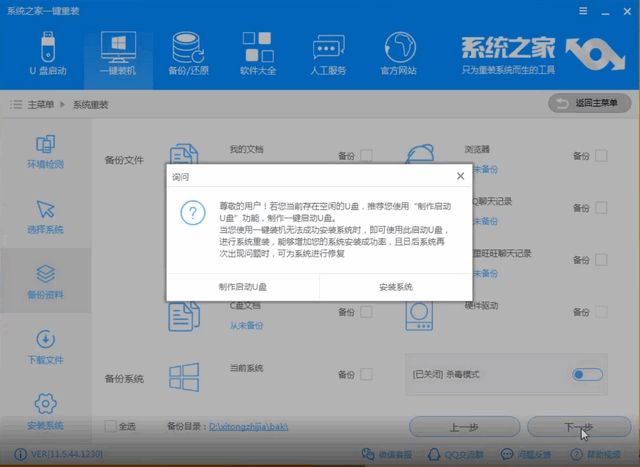
重装系统图4
6.之后就可以等待System Home自动重装系统了。进入win7系统桌面,简单设置即可正常使用。
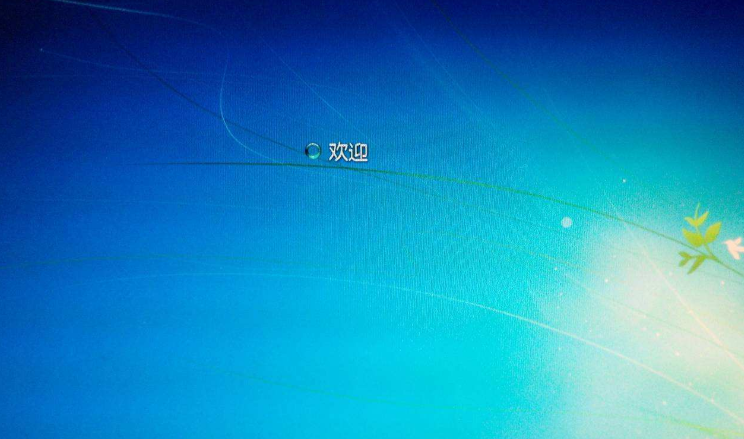
win7 图5
以上就是win10系统和win7系统一键重装的详细步骤。一旦学会了,就赶紧去尝试吧。